Om meerdere apps tegelijk te installeren, heeft Microsoft een speciale webpagina ontwikkeld waarmee u eenvoudig meerdere apps tegelijk kunt selecteren en installeren.
Dankzij deze functie hoeft u niet langer elke app afzonderlijk op te zoeken, te downloaden en te installeren.
Alles kan in één handeling worden uitgevoerd, wat veel tijd en moeite bespaart. Zeker na een nieuwe Windows-installatie of bij het inrichten van een nieuwe computer.
U kunt de gewenste apps aanvinken, waarna er automatisch een installatiepakket wordt samengesteld. Dit pakket kunt u vervolgens downloaden en direct uitvoeren, waarna alle geselecteerde apps automatisch worden geïnstalleerd zonder verdere tussenkomst.
U kunt op dit moment de volgende apps via bulk installeren.
| Categorie | Apps |
|---|---|
| Productiviteit | Adobe Acrobat Reader DC, Microsoft Teams, Zoom Workplace, OneNote, Goodnotes: Notes, docs, PDF, ChatGPT, iCloud, Dropbox |
| Creativiteit | Canva, CapCut, Microsoft Clipchamp, Adobe Photoshop Express, Adobe Photoshop, ibis Paint, OBS Studio, Audacity |
| Sociaal | WhatsApp, Discord, Instagram, TikTok, Telegram Desktop, Facebook, Snapchat, LinkedIn |
| Entertainment | Spotify: muziek en podcasts, Netflix, Apple Music, iTunes, Prime Video for Windows, Hulu, Disney+, Apple TV |
| Hulpprogramma’s en tools | PotPlayer, Speedtest by Ookla, NVIDIA Control Panel, BreeZip: RAR en ZIP Extractor, Rufus, Sysinternals Suite, EarTrumpet, Wintoys |
| Persoonlijke instellingen | Lively Wallpaper, f.lux, TranslucentTB, Bing Wallpaper, backiee, Wallpaper Studio 10, Live Wallpapers +, Dynamic Theme, Achtergronden |
Apps in bulk installeren op Windows 11 met Microsoft Store
Open de Multi-installatie webpagina.
Selecteer de apps die u wilt installeren en bevestig rechtsonderin door op ‘Geselecteerde installeren’ te klikken.
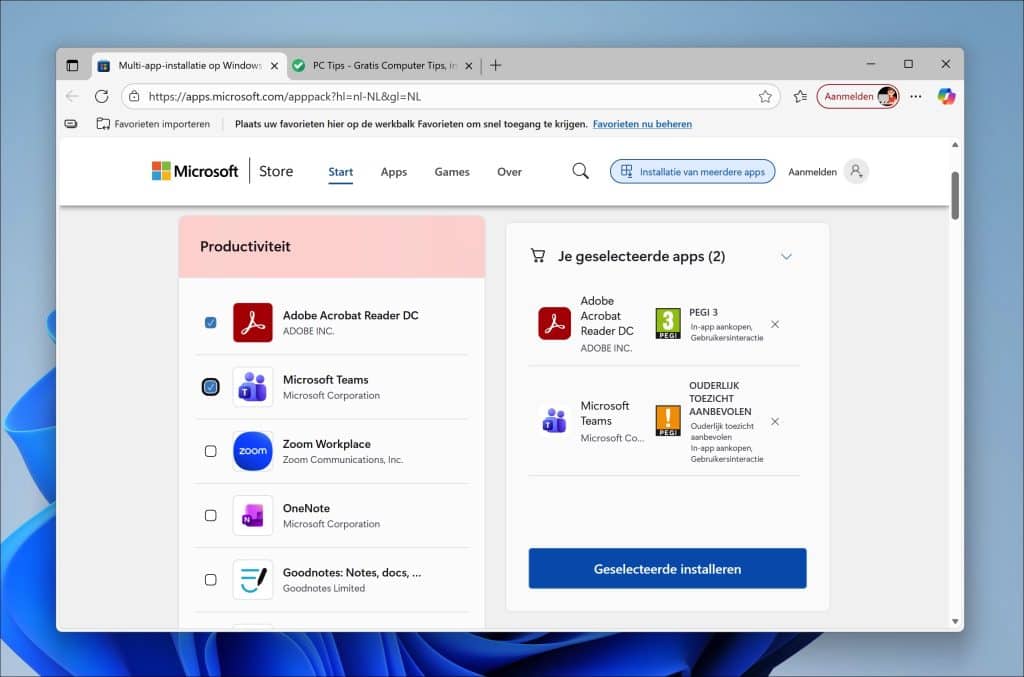
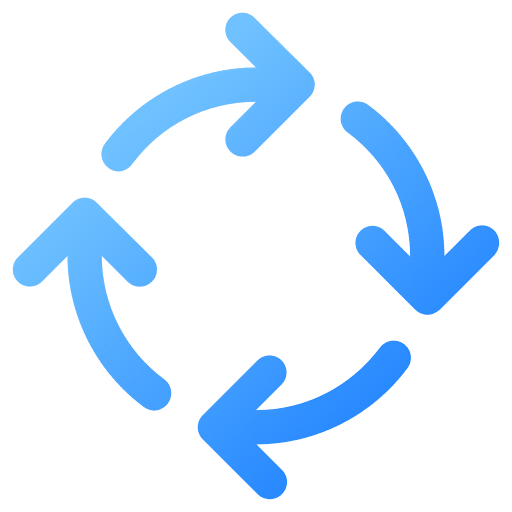
Vanaf oktober wordt Windows 11 25H2 officieel beschikbaar. De 25H2 update wordt echter nog niet vanzelf gedownload via…

Lenovo levert op de meeste laptops en desktops standaard de software Lenovo Vantage mee. Deze app is specifiek…

Als u hardware gaat koppelen met uw computer dan heeft de computer stuurprogramma's nodig om te communiceren met…

Windows Repair Toolbox is een gratis, veelzijdige tool voor het repareren van Windows computers, waarmee u een diagnose…
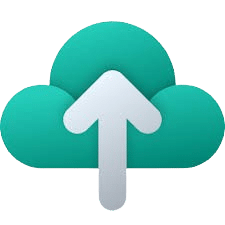
Het maken van een goede back-up is essentieel om uw persoonlijke bestanden, instellingen en apps te beschermen tegen…

Windows 11 introduceert een vernieuwd Startmenu, maar niet iedereen is tevreden over het standaard ontwerp. Sommige mensen missen…
U downloadt nu een uitvoerbaar bestand dat deze apps in bulk voor u gaat installeren.
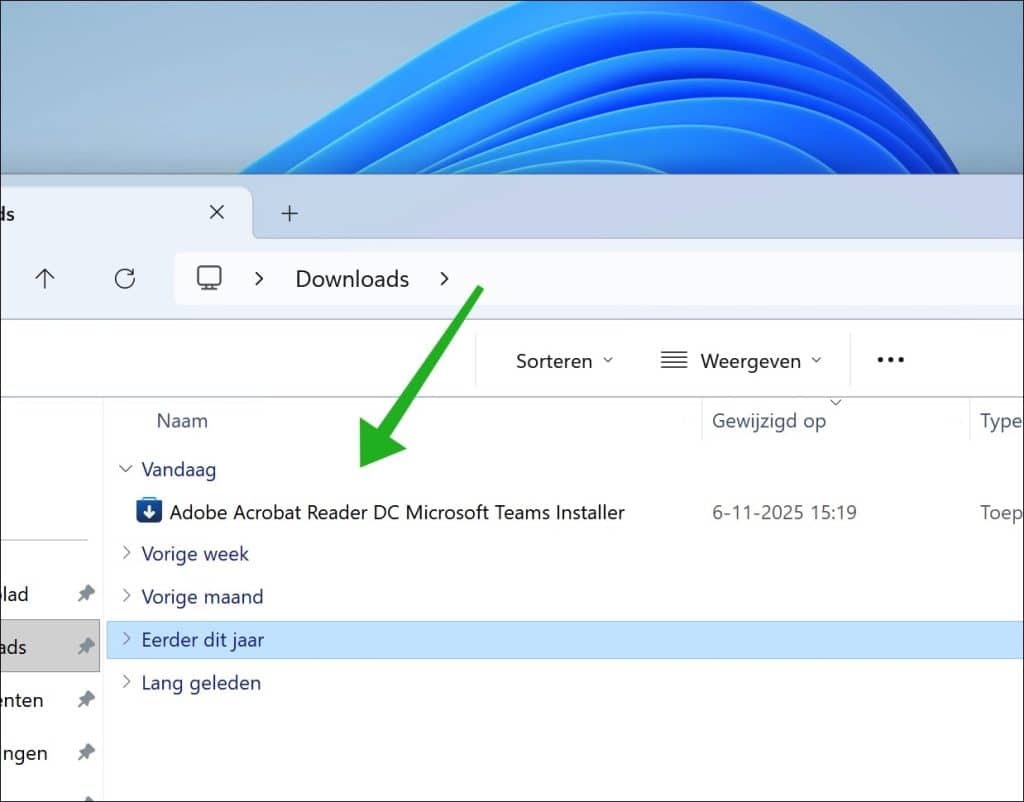
Hiervoor wordt de Microsoft Store gebruikt.

Hoewel deze tool het installeren van applicaties kan versnellen, is het momenteel beperkt tot een aantal applicaties. Bovendien is hij alleen beschikbaar op het web.
U kunt deze taak niet uitvoeren vanuit de Microsoft Store app op Windows 11.
Ik hoop u hiermee geïnformeerd te hebben. Bedankt voor het lezen!

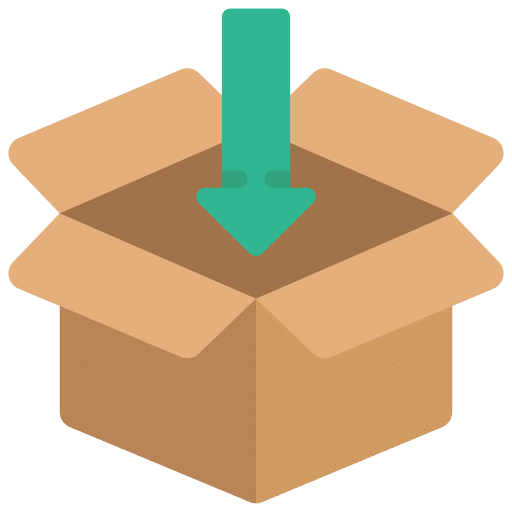
Help mee
Mijn computertips zijn gratis en bedoeld om andere mensen te helpen. Door deze pc-tip te delen op een website of social media, helpt u mij meer mensen te bereiken.Overzicht met computertips
Bekijk ook mijn uitgebreide overzicht met praktische computertips, overzichtelijk gesorteerd per categorie.